- Bu kılavuzda, Xbox oyun çubuğunun açılmama sorunlarını kolayca düzeltebilecek birkaç çözüm bulacaksınız.
- Örneğin, Kayıt Defterini düzenleyebilir veya Xbox uygulamasının Kısayol Tuşu Ayarlarını iki kez kontrol edebilirsiniz.
- Bu gönderi tam olarak aradığınız şeyse, takip etmeniz gereken çok sayıda başka yararlı kılavuz olduğunu unutmayın. Xbox Oyun bölümü.
- Aşağıdaki gibi benzer gönderiler için tavsiyemiz bunu yer imlerine eklemektir. Windows 10 İpuçları Merkezi.

Bu yazılım, yaygın bilgisayar hatalarını onaracak, sizi dosya kaybından, kötü amaçlı yazılımlardan, donanım arızasından koruyacak ve bilgisayarınızı maksimum performans için optimize edecektir. Şimdi 3 kolay adımda bilgisayar sorunlarını düzeltin ve virüsleri kaldırın:
- Restoro PC Onarım Aracını İndirin Patentli Teknolojilerle birlikte gelen (patent mevcut İşte).
- Tıklayın Taramayı Başlat PC sorunlarına neden olabilecek Windows sorunlarını bulmak için.
- Tıklayın Hepsini tamir et bilgisayarınızın güvenliğini ve performansını etkileyen sorunları gidermek için
- Restoro tarafından indirildi 0 okuyucular bu ay
Xbox Windows 10'un varsayılan uygulamalarından biridir. Bu uygulama, Xbox'ı Windows ile bütünleştirir ve fotoğraf çekebileceğiniz ve video kaydedebileceğiniz kullanışlı bir oyun çubuğu içerir.
Oyun çubuğunu açmak için, genellikle bir pencere seçiliyken Win tuşu + G'ye basarsınız. Bu kısayol tuşu oyun çubuğunu açmıyorsa, bunlar için birkaç olası düzeltme: hata.
Daha önce Windows oyun çubuğu sorunları hakkında kapsamlı bir şekilde yazdık. Daha sonra ihtiyaç duymanız durumunda bu sayfayı yer imlerine ekleyin.
Xbox oyun çubuğu çalışmıyorsa ne yapabilirim?
1. Oyun çubuğunun Ayarlarını kontrol edin
- Başlat menüsü kutucuğuna tıklayarak Xbox uygulamasını açın. Veya Xbox'a girebilirsiniz. Cortana yerine arama kutusu.
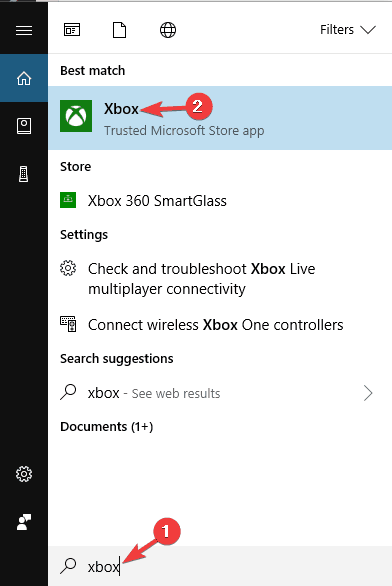
- Ardından, Xbox uygulamasında oturum açın. Xbox uygulamasında oturum açmak için bir Microsoft Hesabının gerekli olduğunu unutmayın.
- Xbox uygulamasının sol alt köşesinde bir Ayarlar kenar çubuğundaki düğme dişli simgesi. Tıkla Ayarlar düğmesine basın ve seçin Oyun DVR'ı.
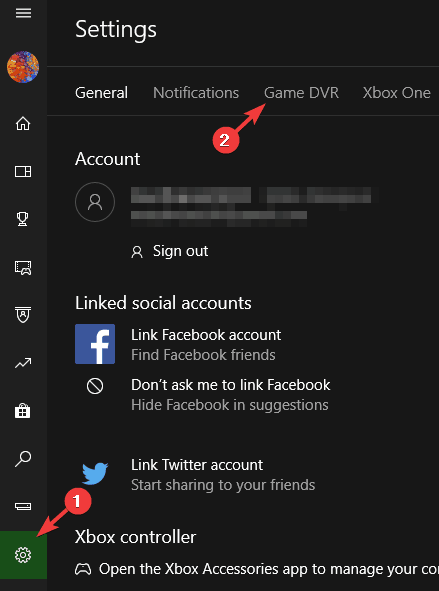
- Şimdi seçebilirsiniz Game DVR'ı kullanarak oyun kliplerini ve ekran görüntülerini kaydedin seçenek. Bu seçenek kapalıysa, tekrar açmak için tıklayın.
- Xbox uygulamasını kapatın ve Windows'u yeniden başlatın.
- basın Kazanma tuşu + G Oyun çubuğunu açmak için tekrar
Oyun çubuğunun Oyun kliplerini ve ekran görüntüsü ayarını kaydedin kapalı Windows 10.
Ardından, kısayol tuşuna bastığınızda Oyun çubuğu açılmayacaktır. Böylece bu seçeneği yukarıda açıklandığı gibi kontrol edebilirsiniz.
2. Kayıt Defterini Düzenleyin
- İlk olarak, düğmesine basarak kayıt defterini açın. Kazanma tuşu + R ve girme regedit Run içine.
- Ardından, şuraya göz atın:
HKEY_CURRENT_USERSOFTWAREMicrosoftWindowsCurrentVersionGameDVR - Ardından sağ tıklayın AppCaptureEtkin DWORD ve seçin değiştir.
- DWORD'nin değeri 0 ise, Değer verisi metin kutusuna 1 girin.
- Şimdi şuraya gidin: GameConfigStore.
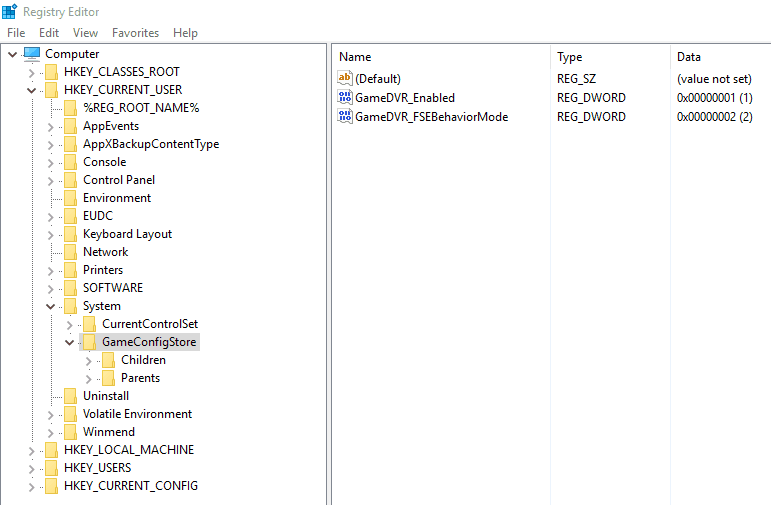
- sağ tıklayın OyunDVR_Etkin DWORD ve seçin değiştir Aşağıdaki pencereyi açmak için içerik menüsünden
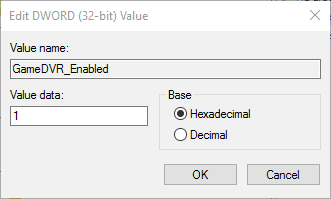
- Geçerli değeri 0 ise, Değer verisi metin kutusuna 1 girin.
- Windows'u yeniden başlatın ve Oyun çubuğu kısayol tuşuna basın.
Oyun çubuğunu kayıt defteri aracılığıyla da değiştirebilirsiniz.
Kayıt Defteri Düzenleyicisi'ne erişemiyor musunuz? İşler göründüğü kadar korkutucu değil. Bu kılavuza göz atın ve sorunu hızla çözün.
3. Oyunları Tam Ekran Modunda Çalıştırmayın

Bir oyunu tam ekranda çalıştırırken Oyun çubuğunun açılmaması durumu mu var? Çoğu oyun Win tuşu + G kısayol tuşunu tanımadığından Oyun çubuğu tam ekran modlarında açılmaz.
Bu, Oyun çubuğunun seçeneklerini tam ekran modunda kullanamayacağınız anlamına gelmez, ancak yer paylaşımlı kullanıcı arayüzü açılmayacaktır.
ile hala bir oyun kaydedebilirsiniz. Kazan + Alt + Rkısayol tuşu veya düğmesine basarak anlık görüntü alın Kazan + Alt + Bas. Oyunu bir pencere modunda çalıştırın ve ardından Kazanma tuşu + G Oyun çubuğu kullanıcı arayüzünü açmak için
4. Xbox uygulamasının Kısayol Tuşu Ayarlarını kontrol edin

- İlk olarak, Xbox uygulamasını tekrar açın.
- Tıkla Ayarlar uygulama penceresinin sol alt köşesindeki düğmesine basın ve Oyun DVR'ı.
- Eğer Game DVR'ı kullanarak oyun kliplerini ve ekran görüntülerini kaydedin seçeneği açıksa, Oyun çubuğu kısayol tuşlarını Klavye kısayolları altında kontrol edebilirsiniz. Oyun çubuğu kısayol tuşu Win + G veya başka bir şey mi?
- Birisi Oyun çubuğu kısayol tuşunu değiştirmişse, kısayolunuz metin kutusundan özelleştirilmiş tuşu silebilirsiniz.
- Alternatif olarak, Oyun çubuğunu açmak için özelleştirilmiş kısayol tuşuna basmayı veya kendi alternatif kısayolunuzu girmeyi deneyin. Ancak, bazı oyunların özelleştirilmiş kısayol tuşlarını engelleyebileceğini unutmayın.
- Tıklayın Kayıt etmek Yeni ayarları kaydetmek için
Oyun çubuğu kısayol tuşlarının hiçbir şekilde yeniden yapılandırılmadığını kontrol edin. Xbox uygulaması, kullanıcıların kısayol tuşlarını özelleştirmesini sağlar, böylece birisi klavye kısayol ayarlarıyla uğraşmış olabilir.
Oyun çubuğu kısayol tuşlarını yukarıda açıklandığı gibi kontrol edebilirsiniz.
5. Windows Media Özellik Paketini yükleyin

- Bunu aç Windows Media Özellik Paketi sayfa.
- Aşağı kaydırın ve tıklayın Medya Özellik Paketi güncelleme paketini indirin Şimdi yükleyiciyi kaydetmek için.
- Windows Media Özellik Paketini kaydettiğiniz klasörü açın ve Windows'a eklemek için yükleyicisini çalıştırın.
Daha standart sürümlerde tüm medya teknolojilerini ve uygulamalarını içermeyen Windows 10 N ve KN sürümleri vardır.
Dolayısıyla, platformunuz bir Windows 10 N sürümüyse, Oyun çubuğunun sizin için açılmamasının nedeni bu olabilir.
Windows 10 KN veya N'de bulunmayan Windows Media dosyalarına ihtiyaç duyan birkaç uygulama vardır.
Ancak, Windows 10 N'de bulunmayan medyayla ilgili teknolojileri Windows Media Feature Pack ile yükleyebilirsiniz.
6. Xbox uygulamasını yeniden yükleyin
- Basın Windows Tuşu + S ve girin güç kalkanı. Sağ tık Windows PowerShell'i sonuç listesinden seçin ve Yönetici olarak çalıştır.
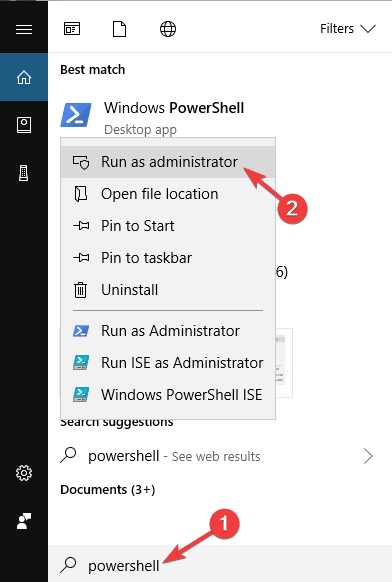
- PowerShell başladığında aşağıdaki komutu çalıştırın: Get-AppxPackage Microsoft. Xbox Uygulaması | Kaldır-AppxPackage
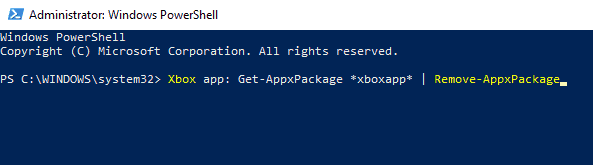
Olası hataları keşfetmek için bir Sistem Taraması çalıştırın

Restoro'yu indirin
PC Onarım Aracı

Tıklayın Taramayı Başlat Windows sorunlarını bulmak için.

Tıklayın Hepsini tamir et Patentli Teknolojilerle ilgili sorunları çözmek için.
Güvenlik sorunlarına ve yavaşlamalara neden olan hataları bulmak için Restoro Repair Tool ile bir PC Taraması çalıştırın. Tarama tamamlandıktan sonra onarım işlemi, hasarlı dosyaları yeni Windows dosyaları ve bileşenleriyle değiştirir.
Oyun çubuğu, Xbox uygulamasıyla yakından ilgili bir özelliktir ve Oyun çubuğuyla ilgili herhangi bir sorununuz varsa, bunları Xbox uygulamasını yeniden yükleyerek düzeltebilirsiniz.
Çekirdek Windows uygulamasını yeniden yüklemek, aşağıdakileri içeren biraz gelişmiş bir işlemdir. Güç kalkanı, ancak yukarıdaki prosedürü izleyerek Xbox uygulamasını sorunsuz bir şekilde yeniden yükleyebilmeniz gerekir.
Bu komutu çalıştırdıktan sonra Xbox uygulaması bilgisayarınızdan kaldırılacaktır. Şimdi sadece açmanız gerekiyor Microsoft Mağazası uygulamasını açın ve Xbox uygulamasını yeniden indirin.
İndirdikten sonra, Oyun çubuğundaki sorun tamamen çözülmelidir.
7. Oyun çubuğunu kapatıp açın
- Basın Windows Tuşu + Ben açmak Ayarlar.
- Ne zaman Ayarlar uygulaması açılır, şuraya gidin: oyun Bölüm.
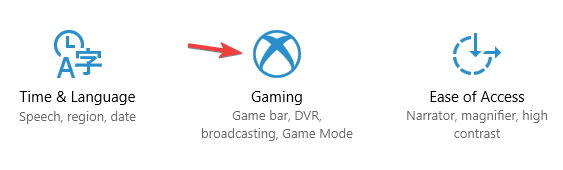
- bul Oyun kliplerini, ekran görüntülerini kaydedin ve Oyun çubuğunu kullanarak yayın yapın seçeneğini seçin ve devre dışı bırakın. Şimdi birkaç dakika bekleyin ve tekrar açın.
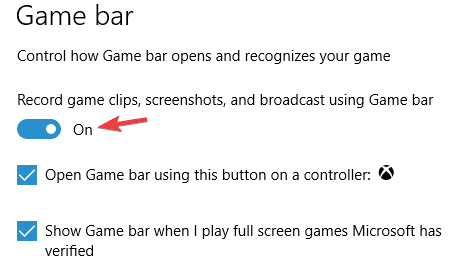
Kullanıcılara göre, PC'nizde Oyun çubuğu açılmıyorsa, sadece Oyun çubuğunu kapatıp açarak sorunu çözebilirsiniz.
Bu yalnızca geçici bir çözümdür, ancak bu sorunla ilgili size yardımcı olabilir.
Bundan sonra Oyun çubuğu tekrar çalışmaya başlamalıdır. Bunun yalnızca geçici bir çözüm olduğunu ve Oyun çubuğuyla ilgili sorunlarla karşılaşırsanız bu çözümü tekrarlamanız gerekeceğini unutmayın.
8. Yeni bir kullanıcı hesabı oluşturun
- Aç Ayarlar uygulaması ve şuraya gidin Hesaplar Bölüm.
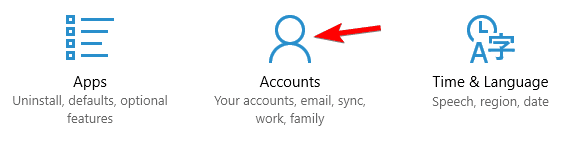
- Sol seçimdeki menüden Aile ve diğer insanlar. Sağ bölmede seçin Bu bilgisayara başka birini ekle.
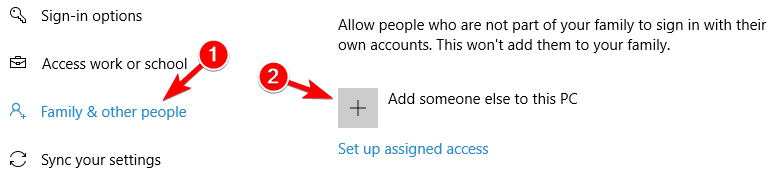
- Seç Bu kişinin oturum açma bilgilerine sahip değilim.
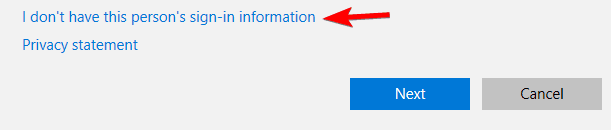
- Seçmek Kullanıcı ekleme Microsoft hesabı.
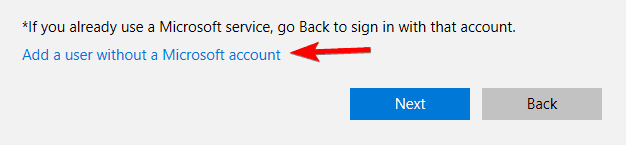
- İstediğiniz kullanıcı adını girin ve tıklayın Sonraki.
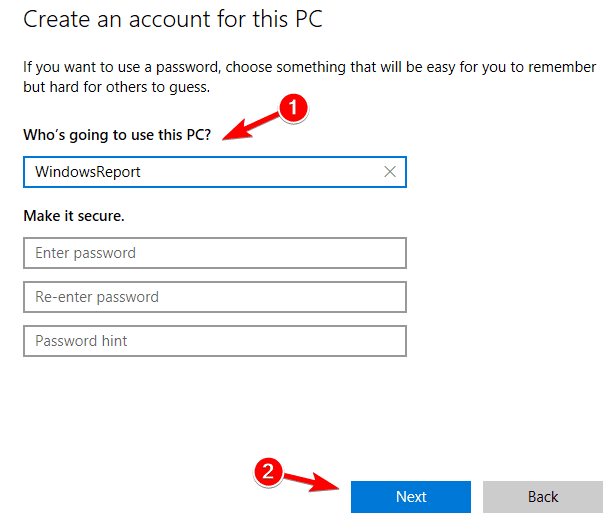
Kullanıcılara göre, kullanıcı profilinizin zarar görmesi veya bozulması durumunda Oyun çubuğu ile ilgili sorunlar ortaya çıkabilir. Ancak, yalnızca yeni bir kullanıcı hesabı oluşturarak sorunu çözebilirsiniz.
Bunu yapmak için, yukarıdan bu basit adımları izlemeniz yeterlidir. Yeni bir kullanıcı hesabı oluşturduktan sonra hesaba geçin ve bunun sorununuzu çözüp çözmediğini kontrol edin.
Yeni hesapta sorun görünmüyorsa, tüm kişisel dosyalarınızı yeni hesaba taşımanız ve eski hesabınız yerine kullanmanız gerekir.
Kullanışlı kılavuzumuzla kullanıcı hesaplarınızı gerçek bir uzman gibi yönetmeyi öğrenin!
9. Üçüncü taraf çözümleri kullanın

Oyun çubuğuyla ilgili sorunu çözemezseniz, üçüncü taraf yazılımı kullanmayı düşünebilirsiniz.
Oyun çubuğu Windows 10 ile önceden yüklenmiş olarak gelse de, belirli sınırlamaları vardır ve düzgün çalışmasını sağlayamazsanız, başka bir şey denemek isteyebilirsiniz. Windows 10 ekran kayıt yazılımı.
Ekranınızı ve oyun oturumlarınızı kaydedebilecek farklı bir uygulama arıyorsanız, denemenizi şiddetle tavsiye ederiz. Dondurma Ekran Kaydedici.
Bu aracın kullanımı inanılmaz derecede basittir ve Oyun çubuğunun sahip olmadığı bazı özellikler sunar, bu yüzden denemekten çekinmeyin.
Bu öneriler kesinlikle Oyun çubuğunun tekrar açılmasını sağlayacaktır. Ardından, bu harika oyun aracıyla bir kez daha oyun görüntüleri alabilir ve video kaydedebilirsiniz.
Ayrıca, bazıları aşağıdaki sorunlarla karşılaşıldığında bile uygulanabilir:
- Windows + G çalışmıyor/Win + G çalışmıyor – tuşuna basıldığında Windows logo tuşu + G fark etmez, Xbox Game Bar ayarlarınızı kontrol etmenin zamanı geldi.
- Oyun çubuğu kapanmaya devam ediyor – Oyun Modunu kullanmanız gerekebilir, ancak Oyun Çubuğu tekrar tekrar kapanıyor. Öyleyse, kayıt defterini düzenleyin ve AllowGameDVR'yi 1 olarak değiştirin.
- Xbox oyun çubuğu açılmıyor – Xbox oyun çubuğu başlamayı reddettiğinde, Oyun çubuğunun Ayarlarını kontrol ederek sorun giderme prosedürünü başlatın. Bu bir fark yaratmazsa yukarıdaki adımları uygulamaya devam edin.
- Oyun çubuğu açık kalmayacak – Oyun çubuğu kendi kendine devre dışı kalıyorsa, temiz bir önyükleme gerçekleştirip Xbox uygulamasını yeniden yüklemenin çoğu zaman harikalar yarattığını söyleyelim.
- Oyun DVR'si Windows 10'da çalışmıyor – Bu sadece orijinal sorunun bir çeşitlemesidir, ancak bununla karşılaşırsanız, bu makaledeki çözümlerle çözebilmelisiniz.
- Oyun çubuğu etkinleştirilemiyor - Kullanıcılar, PC'lerinde Oyun çubuğunu etkinleştiremediklerini bildirdi. Ancak, Oyun çubuğu ayarlarını değiştirerek sorunu çözebilirsiniz.
- Windows Oyun çubuğu kaydedilecek bir şey yok – Bazen şöyle bir mesaj alabilirsiniz: Kaydedilecek bir şey yok. Bu konuyu eski makalelerimizden birinde ayrıntılı olarak ele aldık, bu nedenle daha fazla çözüm için kontrol ettiğinizden emin olun.
- Oyun çubuğu bir şeyler ters gitti – Bu, Oyun çubuğunda meydana gelebilecek yaygın bir sorundur. Bu sorunla karşılaşırsanız, Oyun çubuğunu kapattığınızdan emin olun, birkaç saniye bekleyin ve ardından tekrar açın.
- Steam'de oyun çubuğu açılmıyor, görüntüleniyor – Oyun çubuğu ve Steam ile ilgili sorunlarınız varsa Oyun çubuğunun yapılandırmasını değiştirmeyi denemek isteyebilirsiniz. Bu işe yaramazsa, Xbox uygulamasını yeniden yüklemeyi denemelisiniz.
- Windows 10 Oyun çubuğu tam ekranda çalışmıyor – Birçok kullanıcı Oyun çubuğuyla ilgili sorunları tam ekran olarak bildirdi. Geçici bir çözüm olarak, tam ekran oyunları pencereli modda çalıştırmayı deneyin ve bunun yardımcı olup olmadığını kontrol edin.
 Hala sorun mu yaşıyorsunuz?Bunları bu araçla düzeltin:
Hala sorun mu yaşıyorsunuz?Bunları bu araçla düzeltin:
- Bu PC Onarım Aracını İndirin TrustPilot.com'da Harika olarak derecelendirildi (indirme bu sayfada başlar).
- Tıklayın Taramayı Başlat PC sorunlarına neden olabilecek Windows sorunlarını bulmak için.
- Tıklayın Hepsini tamir et Patentli Teknolojilerle ilgili sorunları çözmek için (Okuyucularımıza Özel İndirim).
Restoro tarafından indirildi 0 okuyucular bu ay
![Xbox oyun çubuğu açılmıyor/Windows 10'da çalışmıyor [Düzeltme]](/f/80d5defe69a9fa816d630eeb08c3f2bc.jpg?width=300&height=460)

![Windows 10'da ekranınızı nasıl kaydedersiniz [Tam Kılavuz]](/f/3a17500fc4e0d6305d019bdcf8fc7547.jpg?width=300&height=460)